Делаем слайдер на JavaScript своими руками. Как сделать адаптивный слайдер на css3
Уже несколько раз меня просили рассказать, как сделать слайдер на JS, а я все не рассказывал. Главная причина - потому что не знал, как.
В какой-то момент я понял, что слайдер иногда проще написать, чем искать готовый. Поэтому хочу предложить вам урок по созданию такого слайдера. Его легко сделать своими руками, а код занимает меньше 2 Кб.
ЗадачаСоздать слайдер изображений. Размеры роли не играют, только изображения должны быть одинакового размера. Перед подключением скрипта не забудьте подключить jQuery:
Создание слайдера
Для управления слайдером будет использоваться меню с белыми кружками, активная закладка будет зеленой. Меню создается динамически. Задача вебмастера - создать список из изображений и присвоить правильные классы. На странице можно располагать любое количество слайдеров, работе друг друга они не мешают.
Код слайдера будет таким:
Для управления слайдером нужен такой код:
$(document).ready(function() { $(".slider").each(function () { // обрабатываем каждый слайдер var obj = $(this); $(obj).append(""); $(obj).find("li").each(function () { $(obj).find(".nav").append(""); // добавляем блок навигации $(this).addClass("slider"+$(this).index()); }); $(obj).find("span").first().addClass("on"); // делаем активным первый элемент меню }); }); function sliderJS (obj, sl) { // slider function var ul = $(sl).find("ul"); // находим блок var bl = $(sl).find("li.slider"+obj); // находим любой из элементов блока var step = $(bl).width(); // ширина объекта $(ul).animate({marginLeft: "-"+step*obj}, 500); // 500 это скорость перемотки } $(document).on("click", ".slider .nav span", function() { // slider click navigate var sl = $(this).closest(".slider"); // находим, в каком блоке был клик $(sl).find("span").removeClass("on"); // убираем активный элемент $(this).addClass("on"); // делаем активным текущий var obj = $(this).attr("rel"); // узнаем его номер sliderJS(obj, sl); // слайдим return false; });
А стили для слайдера нужны такие:
.slider { z-index: 9; width: 700px; height: 290px; overflow: hidden; margin: 0 0 7px; position: relative; } .slider ul, .slider li { padding: 0; margin: 0; list-style-type: none; } .slider ul { width: 9999px; } .slider ul li { list-style-type: none; float: left; width: 700px; height: 290px; } .slider .nav { position: absolute; left: 15px; bottom: 12px; } .slider .nav span { opacity: 0.9; background: #fff; margin: 0 8px 0 0; width: 16px; height: 16px; border-radius: 8px; cursor: pointer; overflow: hidden; display: block; float: left; box-shadow: 0 1px 2px #000; } .slider .nav span.on { background: #2e9419; }
Как видите, код предельно прост. Я специально не делал разные стили переходов, а остановился именно на простом перематывании слайдов. Кроме того, автоматически слайды меняться не будут. Не знаю, кого как, но меня раздражает любая анимация на странице, которая производится без моего ведома.
То иногда приходится решать задачи, связанные с фронтэндом, несмотря на то, что я его недолюбливаю 🙂
О моём отношению к всему, что связано с «прекрасным» вы, собственно говоря, могли оценить по дизайну данного сайта, который разрабатывался мною единолично 🙂
Однако, сравнительно недавно я столкнулся с необходимостью реализации слайдера на JavaScript, причём сделать это нужно было без каких-либо готовых библиотек и даже без всеми любимого jQuery.
Вызвана данная необходимость была тем, что в результате должен был получиться JS скрипт, который через сторонний сервис подключался бы на сайт. Следовательно, готовые карусели на JavaScript сразу отпадали, т.к. для их интеграции нужно было в HTML код сайта добавлять подключение библиотеки через тэг script и копировать сами файлы либы на сервер или тянуть их по cdn, но для этого снова потребовалось бы править код ресурса.
Как сделать JavaScript слайдер: началоСегодня, думаю, что каждый, кто попадал в похожую ситуацию, начинал с поисков имеющихся наработок, т.к. когда задача сделать JS карусель стоит в рамках работы — это всегда должно быть сделано максимально быстро. И при таких условиях сидеть и выдумывать свои велосипеды, ясное дело, никто не позволит.
Заказчикам всегда наплевать на то, как код написан, какая у него архитектура, главное — видеть результат!
В итоге, как вы поняли, перед тем, как написать слайдер на JavaScript без jQuery, я решил подыскать готовый и доработать его под свои нужды. Почему без jQuery? Да потому что на целевом ресурсе, куда я планировал подключать свой слайдер через сервис, вызов jQuery в коде был расположен позже скрипта, подключаемого сервисом. Поэтому jQuery конструкции в моём коде просто не воспринимались.
В качестве основы я взял этот JavaScript слайдер изображений — https://codepen.io/gabrieleromanato/pen/pIfoD.
Остановиться я решил именно на нём, т.к. его JS код был написан с применением принципов ООП и классы в нём основываются на прототипах, а не на банальных функциях.
Честно говоря, я глубоко не понимаю и не признаю сегодняшнюю шумиху вокруг JavaScript с использование ООП, фреймворков и прочих архитектурных штук в языке, который изначально задумывался как простенький язык динамических сценариев. Равно как и сам JS я откровенно недолюбливаю с его синтаксическим винегретом, позволяющим одни и те же конструкции писать несколькими способами.
Но, к сожалению, в современном мире мои позиции мало кто разделяет, т.к. данный язык развивается сумасшедшими темпами и предпринимает даже попытки завоевать умы бэкенд разработчиков с помощью Node.js как альтернативы Java, PHP, C#, Ruby и других монстров.
В итоге, чтобы банально не остаться без работы, приходится по-тихоньку с JavaScript разбираться. А в выбранной мною реализации слайдера на чистом JavaScript я встретил то, что, как вы поняли, презираю в данном языке. Поэтому я её и выбрал, чтобы был хоть какой-то повод поработать и разобраться с JavaScript ООП и прототипными классами — иначе я бы к ним добровольно никогда в жизни не прикоснулся бы 🙂
На базе найденного мною кода мне необходимо было разработать слайдер на чистом JS во всплывающем окне (такую штуку ещё называют popup, попап и т.д.), который имел бы кнопки переключения слайдов и кликабельные индикаторы текущего слайда. Также нужно было сделать кнопку для закрытия данного окна.
Вот, что у меня получилось в итоге.
Делаем библиотеку JS слайдераСперва я решил всё реализовать по уму и сделать JavaScript слайдер для сайта в виде библиотеки, подключаемой на сайт одним-единственным скриптом, в котором будут вызываться компоненты слайдера, разбитые по подкаталогам. Назвать её я решил popupSlider.js в честь её изначального предназначения.
Её код можно найти на GitHub по этому адресу — https://github.com/Pashaster12/popupSlider.js
Структура библиотеки вышла следующая:

Папка slides предназначена для картинок слайдов. В controls размещены картинки элементов управления JS каруселью (кнопки закрытия слайдера и переключения слайдов). А в assets — статические элементы JS слайдера: HTML разметка и файл с CSS стилями.
Ну, а файл popupSlider.js — это и есть сердце самой библиотеки, в котором прописаны действия JavaScript карусели и устанавливается связь с остальными файлами. Именно его мы и будем подключать на сайте, а он уже будет вызывать остальные.
Я решил начать с HTML разметки нашей JS карусели картинок, которая в моём случае выглядит так:
 Text 1
Text 1
 Text 2
Text 2
 Text 3
Text 3
Для оформления слайдера на JavaScript в виде попапа я использовал следующие стили:
#slider { margin: auto; width: 600px !important; overflow: hidden; } #slider-wrapper { width: 9999px; height: 343px; position: relative; transition: left 400ms linear; } .slide { float: left; width: 600px; position: relative; overflow: hidden; } .caption { width: 600px; height: 110px; line-height: 1.5; font-size: 15px; font-weight: 300; text-align: center; color: #000; display:table; } .caption-container { display: table-cell; vertical-align: middle; padding: 0 20px; } #slider-nav { position: absolute; bottom: -36px; text-align: center; left: 50%; transform: translateX(-50%); } #slider-nav a { width: 8px; height: 8px; text-decoration: none; color: #000; display: inline-block; border-radius: 50%; margin: 0 5px; background-color: #fafafa; } #slider-nav a.current { background-color: #337ab7; } .horizontal-controls { position: absolute; display: inline-block; width: 12px; height: 20px; top: 50%; margin-top: -10px; } #prev { background: url(../controls/arrow_left_inactive.png); left: -40px; } #prev:hover { background: url(../controls/arrow_left_active.png); } #next { background: url(../controls/arrow_right_inactive.png); right: -40px; } #next:hover { background: url(../controls/arrow_right_active.png); } #cq-popup { width: 600px; z-index: 23; left: calc(50%); top: calc(50%); position: fixed !important; background-repeat: no-repeat; background-position: right; background-color: #fff; font-family: "Roboto","Segoe UI","Helvetica","Georgia","Calibri","Verdana"; transform: translate(-50%, -50%) scale(1); } #cq-popup .header { display: inline-block; font-size: 17px; font-weight: 500; } #cq-popup > div { width: 500px; font-size: 22px; line-height: 36px; } #cq-popup-btclose { text-decoration: none; position: absolute; right: -40px; top: 0; background: url(../controls/btn_delete_inactive.png); height: 16px; width: 16px; } #cq-popup-btclose:hover { background: url(../controls/btn_delete_active.png); } #cq-popup-bg { position: fixed; top:0; width: 100%; height: 100%; background: rgba(51,51,51,0.8); z-index: 22; }
В результате применения данных стилей JS карусель выглядит следующим образом:
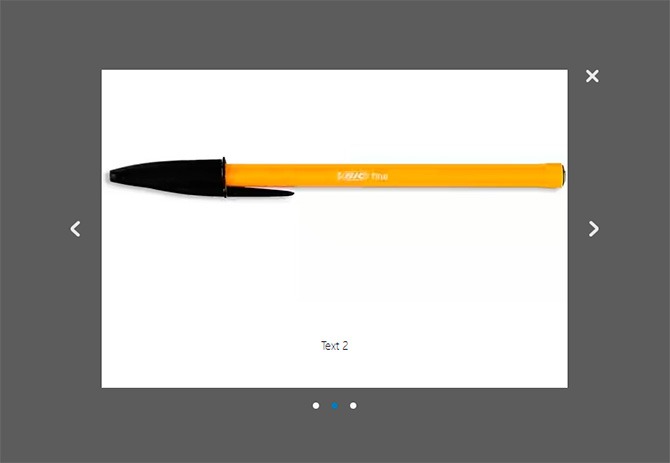
И HTML разметку, и CSS стили я вынес в отдельные файлы popupSlider.html и popupSlider.css, которые расположены в директории assets библиотеки слайдера на JavaScript. Я сделал это специально, чтобы пользователи при использовании данного кода могли без проблем корректировать разметку и оформление, не лазя в JS коде, где вынесенное нужно было бы прописать напрямую.
Кроме того, многие ещё любят минимизировать JS для ускорения загрузки сайта. Так что кастомизировать данное решение при указанных условиях было бы очень сложно.
В итоге, я решил просто подключать готовые файлы в главном файле библиотеки popupSlider.js, который для моей постановки задачи принял следующий вид:
Function Slider(element) { this.loadStatic(); this.el = document.querySelector(element); this.init(); } Slider.prototype = { init: function () { this.links = this.el.querySelectorAll("#slider-nav a"); this.wrapper = this.el.querySelector("#slider-wrapper"); this.nextBtn = this.el.querySelector("#next"); this.prevBtn = this.el.querySelector("#prev"); this.navigate(); }, navigate: function () { var self = this; for (var i = 0; i < this.links.length; ++i) { var link = this.links[i]; link.addEventListener("click", function (e) { self.slide(this); }); } self.prevBtn.style.display = "none"; self.nextBtn.addEventListener("click", function (e) { var currentSlideNumber = document.querySelector("#slider-nav a.current").getAttribute("data-slide"); var nextSlide = document.querySelector(""); nextSlide.click(); }, false); self.prevBtn.addEventListener("click", function (e) { var currentSlideNumber = document.querySelector("#slider-nav a.current").getAttribute("data-slide"); var prevSlide = document.querySelector(""); prevSlide.click(); }, false); self.close(); }, slide: function (element) { this.setCurrentLink(element); var index = parseInt(element.getAttribute("data-slide"), 10) + 1; var currentSlide = this.el.querySelector(".slide:nth-child(" + index + ")"); this.wrapper.style.left = "-" + currentSlide.offsetLeft + "px"; if (index < this.links.length) this.nextBtn.style.display = "block"; else if (index == this.links.length) this.nextBtn.style.display = "none"; if (index > 1) this.prevBtn.style.display = "block"; else if (index == 1) this.prevBtn.style.display = "none"; }, setCurrentLink: function (link) { var parent = link.parentNode; var a = parent.querySelectorAll("a"); link.className = "current"; this.currentElement = link; for (var j = 0; j < a.length; ++j) { var cur = a[j]; if (cur !== link) { cur.className = ""; } } }, loadStatic: function () { var self = this; var link = document.createElement("link"); link.rel = "stylesheet"; link.href = "assets/popupSlider.css"; document.head.appendChild(link); var sliderHTML = ""; var xhr = new XMLHttpRequest(); xhr.open("GET", "assets/popupSlider.html", false); xhr.send(); if (xhr.status != 200) { alert("Can not load the popupSlider.html. Got the error " + xhr.status + ": " + xhr.statusText); } else { sliderHTML = xhr.responseText; } var div = document.createElement("div"); div.innerHTML = sliderHTML; document.body.appendChild(div); }, close: function () { document.getElementById("cq-popup-btclose").onclick = function () { document.getElementById("cq-popup-bg").remove(); document.getElementById("cq-popup").remove(); } } };
Немного комментариев по поводу приведённого кода. Содержимое файла popupSlider.js является одним JavaScript классом Slider, который, как и в PHP, содержит конструктор и методы класса. Только в JS определение конструктора, в отличие от PHP, является обязательным.
Конструктор определяется с помощью следующей конструкции:
Function Slider(element) { //код конструктора }
Внутри конструктора должны быть прописаны действия, которые будут выполняться при создании объекта класса.
Сами методы класса будут находиться внутри прототипа и будут доступны для всех экземпляров данного JavaScript класса. JS прототип в моём случае описывается следующей конструкцией:
Slider.prototype = { //методы }
Вызываться за пределами тела класса они будут следующим образом:
Var slider = new Slider(); slider.class_method();
А внутри самого кода класса доступен следующий способ:
This.class_method();
Главное только не забывать, что в JavaScript значение this зависит от контекста вызова, поэтому в телах некоторых методов, в которых нужно было вызывать методы и свойства класса, присутствует такая конструкция:
Var self = this; self.class_method(); //чтобы обратиться к методу, находящемся на уровень выше кода описываемого метода
Вроде обо всех нюансах написания кода я рассказал. Теперь пару слов о методах нашего JavaScript класса, внутри которых содержатся описания действий JS карусели картинок.
loadStatic()
Самый первый метод, вызывающийся при создании экземпляра класса в конструкторе. Отвечает за добавление в HTML кода страницы сайта HTML разметки слайдера и файла со стилями.
Сначала в памяти создаётся новый тэг link с помощью JavaScript функции document.createElement() и ему присваиваются значения всех необходимых атрибутов, в том числе и путь к CSS файлу со стилями JS слайдера. И, в конце-концов, он добавляется в HTML страницы с помощью JavaScript метода appendChild() в конец секции head, где и должны стилей.
Далее мы делаем то же самое для файла с HTML разметкой нашего слайдера на чистом JavaScript. Вот только здесь есть маленький нюанс: просто так HTML файл внутри такого же подключить нельзя, как мы сделали это с CSS файлом. Для этого есть специальные библиотеки, например, для того, чтобы подключить HTML в HTML, отлично подходит либа от w3.org — https://www.w3schools.com/howto/howto_html_include.asp
Но тогда её пришлось бы или подключать в саму библиотеку слайдера, или просить о самостоятельной её установке пользователей. Но всё это неоптимально, т.к. требует много телодвижений и замедляет скорость загрузки сайта за счёт дополнительных скриптов.
В итоге, я решил получать содержимое HTML файла внутри JavaScript кода и загружать его в новый div элемент, создаваемый в памяти, как я делал это ранее для подключения CSS файла в JavaScript. Сгенерированный элемент подключается в самый конец секции body HTML кода страницы сайта.
Если хотите вставить div с разметкой слайдера не просто в конец body, а в какой-то конкретный контейнер, то можете вместо следующего кода:
Var div = document.createElement("div"); div.innerHTML = sliderHTML; document.body.appendChild(div);
Прописать следующее, указав нужный идентификатор целевого контейнера (в моём случае HTML JS слайдера будет расположен в элементе с id popupSlider):
Var target = document.querySelector("#popupSlider"); target.innerHTML = sliderHTML;
Метод, который вызывается в конструкторе после loadStatic(), и нужен для инициализации свойств класса, соответствующих основным HTML элементам, к которым мы будем обращаться в следующем коде.
В конце вызывается метод navigate().
navigate()
В данном методе происходит указание действий, происходящих при клике на кнопки переключения слайдов и элементы навигации, расположенные под самим слайдером, в виде кружочков.
Сам JavaScript код смены слайдов для удобства я вынес в отдельный метод slide(), а в данном я только навешиваю его на событие click для каждой круглой кнопки в цикле.
При клике на кнопки «предыдущий слайд»/»следующий слайд» я, как видите, решил всего лишь эмулировать нажатие на соответствующий кружочек, определяя нужный относительно текущего, у которого имеется CSS класс current.
slide(element)
Метод, «отвечающий за магию» самой JavaScript карусели, в котором содержится код, меняющий слайды местами. В самом начале вызывается метод setCurrentLink(), о котором мы поговорим чуточку позже.
В качестве входного параметра в него передаётся объект кнопки навигации JS слайдера в виде кружочка.
Само переключение слайдов работает следующим образом:
В конце метода описано поведение для кнопок «предыдущий слайд»/»следующий слайд», оформленных в виде стрелок влево/вправо соответственно. Если текущий слайд — первый из всего списка, то кнопка перехода к предыдущему слайду скрывается. Если последний, то убираем кнопку перехода к следующему слайду.
setCurrentLink(link)
Данный метод нашего класса JavaScript слайдера отвечает за подсветку навигационной круглой кнопки, соответствующей текущему элементу. Т.е. если у нас выбран второй слайд, то будет подсвечиваться вторая кнопочка.
В качестве входного параметра в функцию передаётся объект кнопки, которая должна быть выделена как текущая.
Логика выделения текущего элемента проста:
Самый последний метод класса, в котором определяется действие при нажатии на кнопку закрытия слайдера в виде крестика. Здесь, собственно говоря, код самый понятный из всего, содержащегося в классе JS слайдера.
При нажатии на кнопку закрытия, доступ к которой получается по её идентификатору, происходит удаление со страницы элемента слайдера и элемента, задающего полупрозрачный фон. Они также, в свою очередь, получаются по уникальным идентификаторам.
Сам метод вызывается внутри описанного ранее navigate(), который содержит в себе все сценарии действий, происходящих на нашем JavaScript слайдере.
Кстати, если вы захотите сделать закрытие слайдера при клике за его пределами, то достаточно в данный метод добавить следующий код:
Document.getElementById("cq-popup-bg").onclick = function () { document.getElementById("cq-popup-bg").remove(); document.getElementById("cq-popup").remove();
JavaScript слайд шоу на базе разработанной библиотекиИногда на практике может потребоваться сделать JS карусель с прокруткой, которую часто называют слайд шоу. В моём случае этого не требовалось, но я всё же решил сделать такую на базе итогового кода библиотеки для случая, когда это может пригодиться.
На самом деле, реализация JavaScript слайд шоу отличается от обычного слайдера совсем незначительно. Разница заключается лишь в том, что в слайд шоу слайды переключаются автоматически с заданным временным интервалом, а в случае обычной JS карусели они меняются вручную с помощь элементов навигации.
SlideShow: function (timeout) { var sliderCount = this.links.length; var self = this; this.slideCycle = setInterval(function () { var currentSlideNumber = document.querySelector("#slider-nav a.current").getAttribute("data-slide"); var slideId = parseInt(currentSlideNumber, 10) + 1; self.slide(document.querySelector("")); }, timeout); }
Что здесь происходит — думаю, понятно. Для создания данного метода я скопировал код из события клика на кнопки ручного переключения слайдов и разместил его внутри вызова JavaScript функции setInterval(), которая выполняет указанное действие через заданный промежуток времени.
Сценарий действия передаётся первым аргументом в виде анонимной функции, а временной интервал — вторым, который я решил сделать в виде переменной, значение которой передаётся при вызове slideShow().
Единственная модификация кода внутри setInterval(), которая потребовалась, — это определение количества слайдов и сравнение с ним индекса текущего слайда для зацикленности автоматического переключения.
Ну, и для того, чтобы данный код заработал, сам метод необходимо вызвать. Я решил сделать это всё в том же navigate(), который как раз и является сборником всяких сценариев. Вызов я разместил в самом конце, передав в качестве аргумента значение временного интервала для автоматической смены слайдов в нашем JS слайд шоу (я выбрал 2000 милисекунд или 2 секунды, вы можете по необходимости изменять это число):
Self.slideShow(2000);
После этого проверяйте работу JavaScript слайдера, не забыв при этом почистить и браузера.
По идее, всё должно работать. Если нет — изучайте ошибки в консоли браузера и делитесь ими в комментариях.
В итоге, у нас получилось JS слайд шоу, в котором слайды переключаются автоматически и по кругу, т.е. при достижении последнего слайда шоу переходит на новый цикл, и показ снова начинается с самого первого элемента.
При работе с различными библиотеками JS каруселей картинок и отзывов я заметил, что данную практику разработчики активно применяют, но с некоторым дополнением. Во всех увиденных мною решениях автоматический показ слайдов прерывается, если пользователь сделал ручное переключение. Поэтому я решил сделать подобное и в своей библиотеке.
Для прерывания автоматического показа слайдов JavaScript карусели я решил воспользоваться стандартной JS функцией clearInterval(), которой в качестве аргумента передаю идентификатор временного интервала, возвращаемого функцией setInterval() при его установке.
В итоге, получился следующий код, который я решил не оформлять отдельным методом:
ClearInterval(self.slideCycle);
И разместил его в местах описания действий при кликах на различные элементы навигации, т.е. в следующих:
Link.addEventListener("click", function (e) {...}); self.prevBtn.addEventListener("click", function (e) {...}); self.nextBtn.addEventListener("click", function (e) {...});
Вызов clearInterval() лучше делать поближе к самому событию клика, главное, чтобы перед ним, а не после.
Интеграция JavaScript слайдера на сайтИтак, наш слайдер на чистом JS готов. Осталось теперь только подключить его на сайт.
Для этого необходимо выполнить последовательно следующие шаги, которые являются стандартными действиями при интеграции каких-либо сторонних JavaScript библиотек вообще.
Шаг 1
. Копируем файлы библиотеки к себе на сайт в отдельный каталог.
Шаг 2
. Добавляем следующий код в HTML страниц, на которых необходимо будет отображение слайдера, разместив его перед закрывающимся тэгом body:
Шаг 3 . Размещаем следующий код вызова JS карусели в каком-либо существующем JavaScript файле, который подключается на странице после подключения самого слайдера:
Var aSlider = new Slider("#slider");
Как видите, данный код, — это, по сути, создание объекта класса Slider, который содержится в popupSlider.js. Именно поэтому его вызов должен быть только после подключения самого файла класса на страницу.
Добавление новых слайдов в JavaScript карусельЗдесь всё очень просто. Поскольку слайды у нас берутся из отдельной директории библиотеки slides , то при добавлении новых картинок нужно будет просто закинуть в неё нужные файлы, задав им предварительно такой же размер, как и у других.
А затем в коде файла assets/popupSlider.html добавить новый блок в контейнер с id slider-wrapper :
 Text
Text
В принципе, можете просто скопировать аналогичный существующий и изменить в нём путь к файлу изображения и текст подписи (если она вообще будет нужна).
Также необходимо будет добавить новый элемент навигации в виде кружочка, т.к. на данный момент автоматическое его добавление пока не реализовано. Для этого нужно будет добавить следующий код в контейнер с id slider-nav , прописав его в самом конце:
Значение атрибута data-slide должно быть больше самого большого у остальных элементов. Достаточно всего лишь увеличить максимальное текущее на единицу.
Упаковка JS карусели в единый скриптВсё, слайдер на JavaScript готов и подключен. Я лично рекомендую использовать данный вариант на практике, если он вам вообще пригодится 🙂
Для ускорения работы его, кстати, можете ещё дополнительно сжать статические компоненты: CSS, HTML и JavaScript файлы. Я не стал этого делать и предлагать вам минифицированный код, потому что систем сборок фронтэнда сейчас очень много: Gulp, Grunt, Webpack и другие. И у каждой из них свои алгоритмы сжатия и подключения файлов.
К тому же, минифицированные результаты на разных ОС могут работать по-разному. В общем, причин много.
Да и сами исходники у меня вышли, я считаю, не такие уж тяжеловесные, что нуждаются в данной процедуре. Но если же вам они будут необходимы, то настройте минификацию самостоятельно с учётом вашей ОС и сборщика.
Как я писал в самом начале, для решения поставленной мне изначально задачи нужно было получить единый JS файл для корректного использования моего слайдера через сторонний сервис на сайте. По этой причине я, собственно говоря, и не стал пользоваться готовыми сторонними библиотеками.
Тогда вариант единого скрипта JavaScript карусели вам придётся как нельзя кстати, т.к. весь контент будет содержаться прямо в нём, в том числе и HTML/CSS код, который в случае библиотеки хранится в отдельных файлах.
Скрипт в моём случае состоит из двух частей. В первой части располагалось содержимое файла popupSlider.js, которое я второй раз не буду приводить. Вставьте его самостоятельно, убрав из кода класса описание метода loadStatic() и его вызов, т.к. они нам не понадобятся.
Вторая же часть единого скрипта JavaScript слайдера для сайта представляет собой обработчик события DOMContentLoaded, которое наступает при загрузке содержимого страницы.
Там у нас будет происходить добавление на страницу HTML/CSS кода JS карусели и создание объекта класса Slider, что равносильно активации самого слайдера.
Схематично код выглядит следующим образом:
/* содержимое popupSlider.js без описания метода loadStatic() и его вызова */ document.addEventListener("DOMContentLoaded", function(){ var str = "\ \ /*css код*/ \ /* html код */ "; var div = document.createElement("div"); div.innerHTML = str; document.body.appendChild(div); var aSlider = new Slider("#slider");
Поскольку в моём случае вариант загрузки файлов на сервер был вообще закрыт, мне пришлось загрузить файлы картинок элементов управления JavaScript каруселью на облако и вместо путей к ним в HTML и CSS коде прописать ссылки, сгенерированные при сохранении.
Если у вас таких сложностей нет, то можете ничего не менять, но не забыть скопировать каталоги slides и controls библиотеки на сервер и указать правильные пути к ним.
Самописный JS слайдер — перспективы развитияЧестно скажу, что заниматься целенаправленной поддержкой и развитием созданного мною решения я заниматься не планирую 🙂 На данный момент подобных слайдеров существует вагон и маленькая тележка, которые, в отличие от моего имеют свою историю, тщательно оттестированы и поддерживаются обширным комьюнити пользователей и разработчиков.
Мне же начинать весь этот путь с нуля в одиночку и создавать ещё один велосипед как-то не интересно, да и времени на это толком нет. Но, зато данный JavaScript слайдер является отличной возможностью попрактиковаться в разработке путём рефакторинга его кода и реализации новых интересных функций, которых, возможно, на данный момент ещё нет.
Так что если вам, как и мне, нужна будет кодовая база для экспериментов и вы располагаете хоть каким-то лишним свободным временем — копируйте себе код описанного мною JavaScript слайдера или присоединяйтесь к контрибьюторам на GitHub. Репозиторий открытый, а ссылку на него я предоставил в начале статьи.
Если вы хотите прокачать свои фронтэнд скилы на моём творении, могу вам даже подкинуть небольшой список правок и доработок, в которых нуждается код и которые, возможно, будут интересны вам в плане их реализации:
Приведённый мною список правок, естественно, не конечный и может быть дополнен. Пишите о своих предложениях, мыслях и пожеланиях в комментариях под статьёй и делитесь со своими друзьями через социальные сети, чтобы их также привлечь к разработке.
Прошу мой код строго не судить, т.к., я как я уже говорил, Frontend спецом я себя не считаю и не являюсь. Также я открыт для всех ваших замечаний по стилю кодирования и надеюсь, что смогу что-то у вас перенять, а вы — у меня, т.е. выполнить основное предназначение разработки и поддержки OpenSource продукции.
Вступайте в сообщества проекта, подписывайтесь на обновления и можете даже помочь мне материально с помощью формы прямо под самой статьёй, если я чем-то смог вам помочь или вам просто нравится то, чем я занимаюсь 🙂
У меня всё! Всем добра! 🙂
Некоторое время назад, я начал осваивать jQuery. Думаю, все знают, что так называется самая популярная библиотека для разработки и создания сценариев (скриптов) на JavaScript. С её помощью очень просто создавать эффектные и интерактивные элементы сайта.
В этой статье, хочу рассказать, как создать простой универсальный слайдер с использованием jQuery. На самом деле, в сети очень большое количество разнообразных готовых слайдеров, которые порой выглядят очень заманчиво, и достаточно функциональны, но мы сделаем его с нуля.
Итак, какие особенности нашего слайдера на jQuery (который я назвал HWSlider) можно отметить?
- Простота использования и оформления – я хотел создать простой сценарий без наворотов, поэтому, я не использовал анимации на CSS3, а код получился очень универсальным и понятным.
- Возможность вставлять в слайды как изображения, так и любой HTML – код.
- Возможность прокручивать слайды как по порядку (вперёд - назад), так и выбирать каждый слайд (1,2,3,4…)
- Автоматически формирующиеся ссылки (предыдущий – следующий, и с номерами слайдов). Вам нужно лишь вставить нужное количество div-ов, а всё остальное рассчитается само. Ну и можно отметить, что количество слайдов неограниченно.
Скрипт совместим со всеми современными браузерами: IE, Opera, Firefox, Safari, Chrome, (т.к. слайдер не использует CSS3).
Начнём с HTML разметки. В нужное место html страницы или шаблона нужно вставить.
Здесь содержание слайда 1 Здесь содержание слайда 2 Здесь содержание слайда 3
Здесь всё просто, как видно, вы можете вставлять сколько угодно слайдов путём создания новых div-ов. Внутрь их можно вставлять любой html код, например картинку или блок с текстом. Не забудьте только подключить саму библиотеку на jQuery в вместе со всеми js - скриптами. Если не знаете как, смотрите в примере.
#slider-wrap{ /* Оболочка слайдера и кнопок */ width:660px; } #slider{ /* Оболочка слайдера */ width:640px; height:360px; overflow: hidden; border:#eee solid 10px; position:relative;} .slide{ /* Слайд */ width:100%; height:100%; } .sli-links{ /* Кнопки смены слайдов */ margin-top:10px; text-align:center;} .sli-links .control-slide{ margin:2px; display:inline-block; width:16px; height:16px; overflow:hidden; text-indent:-9999px; background:url(radioBg.png) center bottom no-repeat;} .sli-links .control-slide:hover{ cursor:pointer; background-position:center center;} .sli-links .control-slide.active{ background-position:center top;} #prewbutton, #nextbutton{ /* Ссылка "Следующий" и "Педыдущий" */ display:block; width:15px; height:100%; position:absolute; top:0; overflow:hidden; text-indent:-999px; background:url(arrowBg.png) left center no-repeat; opacity:0.8; z-index:3; outline:none !important;} #prewbutton{left:10px;} #nextbutton{ right:10px; background:url(arrowBg.png) right center no-repeat;} #prewbutton:hover, #nextbutton:hover{ opacity:1;}
Давайте разберём его подробнее. Сначала мы даём основному блоку с идентификатором "slider-wrap", нужную ширину. Так как в него вставляются все остальные блоки, то высоту можно не задавать, она будет зависеть от того, что будет внутри. Затем нам нужно задать размеры контейнера в котором будут находиться слайды. Это – #slider. Зададим ему ширину и высоту, а так же, к примеру, границу в 10 пикселей. Здесь ширина – 640px это меньше чем ширина родителя, так как мы добавляем границы шириной по 10px справа и слева. От ширины этого div-а так же зависит и ширина самих слайдов (.slide).
И последнее: нам нужно обязательно задать position:relative для контейнера слайдов так как слайды внутри - с абсолютным позиционированием. Для самих слайдов в CSS задаётся только ширина и высота. Остальные свойства задаются уже в jQuery скрипте.
Селектор.sli-links это блок, в котором будут находится кнопки перехода на необходимый слайд. Эти кнопки представляют из себя простые элементы вида номер, которые вставятся в необходимом количестве автоматически, вместе и с их родителем.sli-links. Для кнопок мы задаём красивый вид, а именно делаем каждую кнопку квадратной, выравниваем их все по центру, а так же, благодаря overflow:hidden и text-indent:-9999px, убираем текст, оставляя только фоновые иконки, которые так же меняются при наведении на этот элемент курсора. Для удобства я использовал спрайты, что уменьшило количество изображений.
Далее оформляется активная кнопка. Просто изменяем положение фона. Затем переоформим ссылки для перехода на сдедующий и предыдущий слайды. Вы можете дать им любое оформление, так же как и кнопкам. Данные ссылки вставляются автоматически внутрь #slider. Но чтобы их было видно, я задал им абсолютное позиционирование и верхний слой (z-index:3), чтобы они были отображены над слайдами. Думаю с CSS здесь всё понятно и просто: вы можете поменять практически все свойства, чтобы оформить слайдер так, как вам необходимо.
Давайте теперь рассмотрим сам сценарий:
Var hwSlideSpeed = 700; var hwTimeOut = 3000; var hwNeedLinks = true; $(document).ready(function(e) { $(".slide").css({"position" : "absolute", "top":"0", "left": "0"}).hide().eq(0).show(); var slideNum = 0; var slideTime; slideCount = $("#slider .slide").size(); var animSlide = function(arrow){ clearTimeout(slideTime); $(".slide").eq(slideNum).fadeOut(hwSlideSpeed); if(arrow == "next"){ if(slideNum == (slideCount-1)){slideNum=0;} else{slideNum++} } else if(arrow == "prew") { if(slideNum == 0){slideNum=slideCount-1;} else{slideNum-=1} } else{ slideNum = arrow; } $(".slide").eq(slideNum).fadeIn(hwSlideSpeed, rotator); $(".control-slide.active").removeClass("active"); $(".control-slide").eq(slideNum).addClass("active"); } if(hwNeedLinks){ var $linkArrow = $("") .prependTo("#slider"); $("#nextbutton").click(function(){ animSlide("next"); }) $("#prewbutton").click(function(){ animSlide("prew"); }) } var $adderSpan = ""; $(".slide").each(function(index) { $adderSpan += "" + index + ""; }); $("" + $adderSpan +"").appendTo("#slider-wrap"); $(".control-slide:first").addClass("active"); $(".control-slide").click(function(){ var goToNum = parseFloat($(this).text()); animSlide(goToNum); }); var pause = false; var rotator = function(){ if(!pause){slideTime = setTimeout(function(){animSlide("next")}, hwTimeOut);} } $("#slider-wrap").hover(function(){clearTimeout(slideTime); pause = true;}, function(){pause = false; rotator(); }); rotator(); });
Сначала в переменных сохраняются настройки: hwSlideSpeed - скорость перелистывания слайдов, hwTimeOut - время спустя которое происходит автоматическая смена слайда, hwNeedLinks - управляет ссылками "Следующий " и "Предыдущий" - если значение этой переменной равно true, то эти ссылки будут отображаться, а если false, то соответственно их не будет (как на главной странице моего блога).
Далее мы устанавливаем необходимые CSS свойства для слайдов с помощью метода.css(). Блоки со слайдами мы накладываем друг на друга используя абсолютное позиционирование, затем скрываем их все.hide(), а затем показываем только первый. Переменная slideNum - это номер активного слайда, то есть счётчик.
Основная логика работы нашего jQuery слайдера - это функция animSlide. Она принимает один параметр. Если мы передадим в неё строки "next" или "prew", то сработают условные операторы и будет отображён соответственно следующий или предыдущий слайд. Если же мы пошлём в качестве значения цифру, то это число станет активным слайдом и он будет показан.
Таки образом эта функция скрывает текущий div, высчитывает новый и показывает его.
Обратите внимание, что методу.fadeIn(), который делает видимым активный слайд, задан второй аргумент. Это, так называемая функция обратного вызова. Она выполняется, когда слайд полностью появится. В данном случае это сделано для обеспечения автоматической прокрутки слайдов. Функция rotator, определённая ниже, вызывает снова функцию animSlide для перехода на следующий слайд через необходимый нам интервал времени: мы получим замыкание, обеспечивающее постоянную прокрутку.
Всё работает нормально, но нам нужно остановить выполнение автоматики, если пользователь подводит курсор к слайдеру, или нажимает кнопки. Для этого создана переменная pause. Если её значение положительно - true, значит автоматического переключения не будет. С помощью метода.hover(), мы указываем: очистить таймер если он запущен - clearTimeout(slideTime), и установить pause = true. А после отвода курсора, отключить паузу и запустить замыкание rotator().
Дополнительно нам нужно создать новые элементы на странице и поместить их в нужное место. Используя цикл each() для каждого слайда (div-а с классом.slide), создадим элемент span внутри которого бует число - номер слайда. Это число используется в функции анимации, для перехода к слайду с этим номером. Обернём всё в div с нужными классами, и в итоге получим такую разметку:
0 1 2 3
Казалось бы, зачем мы создаём разметку внутри скрипта, а не в HTML коде?. Дело в том, что например, если у пользователя отключены скрипты - он не увидит элементов, которые не будут работать, и это не введёт его в замешательство. Кроме того упрощается код, что неплохо для SEO.
В итоге разметка слайдера будет выглядеть примерно так (в качестве слайдов я использовал изображения, и установил 5 штук):



 0
1
2
3
0
1
2
3
Ниже вы можете посмотреть, как работает наш jQuery слайдер на демо странице, и скачать все необходимые исходники.
На напоследок, пару моментов об интеграции этого слайдера с Drupal. Вы можете добавить этот код в файл шаблона, например в page.tpl.php, и прикрепить скрипт отдельными js-файлом к теме. Jquery в Drupal включен по умолчанию, но работает в режиме совместимости (). Есть два варианта доработки. Либо обернуть весь js код:
(function ($) { // Весь ваш код... })(jQuery);
или заменить символы $ во всём скрипте на jQuery. Вот так:
JQuery(document).ready(function(e) { jQuery(".slide").css({"position" : "absolute", "top":"0", "left": "0"}).hide().eq(0).show(); var slideNum = 0; var slideTime; slideCount = jQuery("#slider .slide").size(); var animSlide = function(arrow){ // и т. д.
В примере уже реализован первый метод.
Спасибо за прочтение! Оставляйте комментарии, приходите ещё. А так же вы можете подписаться на RSS, чтобы получать обновления блога первыми!
Добавлено: Это ещё не всё. Читайте . Там мы добавим новые возможности к данному скрипту.
Всё просто и классно работает!
НО!
Пытаюсь добавить 7 слайдов. Всё равно показывает только 4 слайда.
 Текст для слайдера #1
Текст для слайдера #1
 Текст для слайдера #2
Текст для слайдера #2
 Текст для слайдера #3
Текст для слайдера #3
 Текст для слайдера #4
Текст для слайдера #4
 Текст для слайдера #5
Текст для слайдера #5
 Текст для слайдера #6
Текст для слайдера #6
 Текст для слайдера #7
Текст для слайдера #7
Хммм!, Действительно, Павел, вы правы больше 4 слайдов добавить нельзя. Пытался исправить этот косяк, не получилось
Александр отвечает:
01.01.2016 в 15:52
Добавить еще слайдеры достаточно просто. Сейчас объясню для тех кто не знает и не понимает в CSS. Читайте внимательно!
Смотрим вот на этот код:
 Текст для слайдера #1
Текст для слайдера #1
 Текст для слайдера #2
Текст для слайдера #2
 Текст для слайдера #3
Текст для слайдера #3
 Текст для слайдера #4
Текст для слайдера #4
В нем всего 4 слайдера, но все они под порядковыми номерами. Добавляем пятый слайдер вот так
 Текст для слайдера #5
Текст для слайдера #5
Теперь чтобы он появился у нас, его нужно прописать в СSS стилях.
Находим вот такие строчки в коде:
/* css3 delays */ .slides ul li:nth-child(2), .slides ul li:nth-child(2) div { -webkit-animation-delay: 6.0s; -moz-animation-delay: 6.0s; } .slides ul li:nth-child(3), .slides ul li:nth-child(3) div { -webkit-animation-delay: 12.0s; -moz-animation-delay: 12.0s; } .slides ul li:nth-child(4), .slides ul li:nth-child(4) div { -webkit-animation-delay: 18.0s; -moz-animation-delay: 18.0s; }
Обратите внимание на порядковые номера и время анимации.
Каждый слайдер имеет свое время и этот интервал соответствует 6.0s. Значит чтобы появился пятый слайд нужно ко времени появления четвертого слайда прибавить 6.0s и обязательно поставить порядковый номер
Вот код пятого слайдера:
Slides ul li:nth-child(5), .slides ul li:nth-child(5) div { -webkit-animation-delay: 24.0s; -moz-animation-delay: 24.0s; }
Вам просто не нужно забывать добавлять порядковый номер и время для нового слайда. Время можно менять как вам угодно. К примеру первый слайд появится через 6.0s, а второй мы хотим чтоб появился не через 6.0s а через 10.0s, тогда второй будет иметь время появления 16.0s
Вот вроде и все. Сам проверял и все работает.
А вот в IE действительно не хочет работать. Этот браузер не все CSS3 стили понимает. Могу сказать одно, можно наплевать на этот браузер и поставить данный слайдер, но для те 10% людей которые используют IE не будут видеть слайдер. Если он привязан к стилям вашего сайта то это конечно не очень хорошо если человек не увидит его. Короче смотрите сами.
1. Превосходное jQuery слайд-шоуБольшое эффектное слайд-шоу с использованием jQuery технологий.
2. jQuery плагин «Scale Carousel»
Масштабируемое слайд-шоу с использованием jQuery. Вы сможете задать размеры для слайд-шоу, которые вам больше всего подходят.
3. jQuery плагин «slideJS»
Слайдер изображений с текстовым описанием.
4. Плагин «JSliderNews»

При наведении курсора на стрелки навигации появляется круглая миниатюра следующего слайда.
6. Симпатичный jQuery слайдер «Presentation Cycle»
jQuery слайдер с индикатором загрузки изображений. Предусмотрена автоматическая смена слайдов.
7. jQuery плагин «Parallax Slider»
Слайдер с объемным фоновым эффектом. Изюминка этого слайдера в движение фона, который состоит из нескольких слоев, каждый из которых прокручивается с различной скоростью. В итоге получается имитация объемного эффекта. Выглядит очень красиво, вы можете сами в этом убедиться. Более плавно эффект отображается в таких браузерах как: Opera, Google Chrome, IE.
8. Свежий, легкий jQuery слайдер «bxSlider 3.0»
На демонстрационной странице в разделе «examples» вы сможете найти ссылки на все возможные варианты использования этого плагина.
9. jQuery слайдер изображений, плагин «slideJS»
Стильный jQuery слайдер, безусловно сможет украсить ваш проект.
10. jQuery плагин слайд-шоу «Easy Slides» v1.1
Простой в использовании JQuery плагин для создания слайд-шоу.
11. Плагин «jQuery Slidy»
Легкий jQuery плагин в различном исполнении. Предусмотрена автоматическая смена слайдов.
12. jQuery CSS галерея с автоматической сменой слайдов
Если посетитель в течении определенного времени не нажмет на стрелки «Вперед» или «Назад», то галерея начнет прокручиваться автоматически.
13. jQuery слайдер «Nivo Slider»
Очень профессиональный качественный легкий плагин с валидным кодом. Предусмотрено много различных эффектов смены слайдов.
14. jQuery слайдер «MobilySlider»
Свежий слайдер. jQuery слайдер с различными эффектами смены изображений.
15. jQuery Плагин «Slider²»
Легкий слайдер с автоматической сменой слайдов.
16. Свежий javascript слайдер
Слайдер с автоматической сменой изображений.

Плагин для реализации слайд-шоу с автоматической сменой слайдов. Есть возможность управлять показом с помощью миниатюр изображений.

jQuery CSS слайдер изображений с использованием плагина NivoSlider .
19. jQuery слайдер«jShowOff»
Плагин для ротации содержимого. Три варианта использования: без навигации (с автоматической сменой в формате слайд-шоу), с навигацией в виде кнопок, с навигацией в виде миниатюр изображений.
20. Плагин «Shutter Effect Portfolio»
Свежий jQuery плагин для оформления портфолио фотографа. В галерее реализован интересный эффект смены изображений. Фотографии сменяют друг друга с эффектом похожим на работу затвора объектива.
21. Легкий javascript CSS слайдер «TinySlider 2»
Реализация слайдера изображений с использованием javascript и CSS.
22. Обалденный слайдер «Tinycircleslider»
Стильный круглый слайдер. Переход между изображениями осуществляется с помощью перетаскивания по окружности ползунка в виде красного круга. Отлично впишется в ваш сайт, если вы в дизайне используете круглые элементы.
23. Слайдер изображений на jQuery
Легкий слайдер «Slider Kit». Слайдер представлен в различном исполнении: вертикальный и горизонтальный. Также реализованы различные виды навигации между изображениями: с помощью кнопок «Вперед» и «Назад», с помощью колеса мыши, с помощью клика мыши по слайду.
24. Галерея с миниатюрами «Slider Kit»
Галерея «Slider Kit». Прокрутка миниатюр осуществляется как в вертикальном так и горизонтальном направлении. Переход между изображениями осуществляется с помощью: колеса мыши, щелчка мыши или наведения курсора на миниатюру.
25. jQuery слайдер содержимого «Slider Kit»
Вертикальный и горизонтальный слайдер контента на jQuery.
26. jQuery слайд-шоу «Slider Kit»
Слайд-шоу с автоматической сменой слайдов.
27. Легкий профессиональный javascript CSS3 слайдер
Аккуратный слайдер на jQuery и CSS3, созданный в 2011 году.

jQuery слайд-шоу с миниатюрами.
29. Простое jQuery слайд-шоу
Слайд-шоу с кнопками навигации.
30. Потрясное слайд-шоу jQuery «Skitter»
jQuery плагин «Skitter» для создания потрясающего слайд-шоу. Плагин поддерживает 22 (!) вида различных анимационных эффектов при смене изображений. Может работать с двумя вариантами навигации по слайдам: с помощью номеров слайдов и с помощью миниатюр. Обязательно посмотрите демонстрацию, очень качественная находка. Используемые технологии: CSS, HTML, jQuery, PHP.
31. Слайд-шоу «Awkward»
Функциональное слайд-шоу. В виде слайдов могут выступать: простые изображения, изображения с подписями, изображения с всплывающими подсказками, видео-ролики. Для навигации можно использовать стрелки, ссылки на номера слайдов и клавиши вправо/влево на клавиатуре. Слайд-шоу выполнено в нескольких вариантах: с миниатюрами и без них. Для просмотра всех вариантов пройдитесь по ссылкам Demo #1 - Demo #6 расположенным сверху на демонстрационной странице.

Очень оригинальное оформление слайдера изображений, напоминающее веер. Анимированная смена слайдов. Навигация между изображениями осуществляется с помощью стрелок. Предусмотрена также автоматическая смена, которую можно включать и выключать с помощью кнопки Play/Pause, расположенной сверху.

Анимированный jQuery слайдер. Фоновые изображения автоматически масштабируются при изменении размеров окна браузера. Для каждого изображения выплывает блок с описанием.
34. «Flux Slider» слайдер на jQuery и CSS3
Новый jQuery слайдер. Несколько классных анимированных эффектов при смене слайдов.
35. jQuery плагин «jSwitch»
Анимированная jQuery галерея.

Легкое слайд-шоу на jQuery c автоматической сменой слайдов.
37. Новая версия плагина «SlideDeck 1.2.2»
Профессиональный слайдер контента. Возможны варианты с автоматической сменой слайдо, а также вариант с использованием колеса мыши для перехода между слайдами.
38. jQuery слайдер «Sudo Slider»
Легкий сладер изображений на jQuery. Очень много вариантов реализации: горизонтальная и вертикальная смена изображений, со ссылками на номер слайда и без них, с подписями изображений и без, различные эффекты смены изображений. Есть функция автоматической смены слайдов. Ссылки на все примеры реализации можно найти на демонстрационной странице .
39. jQuery CSS3 слайд-шоу
Слайд-шоу с миниатюрами поддерживает режим автоматической смены слайдов.
40. jQuery cлайдер «Flux Slider»
Слайдер с множеством эффектов смены изображений.
41. Простой jQuery слайдер
Стильный слайдер изображений на jQuery.
42. «Craftyslide» cлайд-шоу jQuery

jQuery HTML5 cлайд-шоу, растягивающееся на всю ширину экрана со звуковым сопровождением.

Простое слайд-шоу на jQuery.








